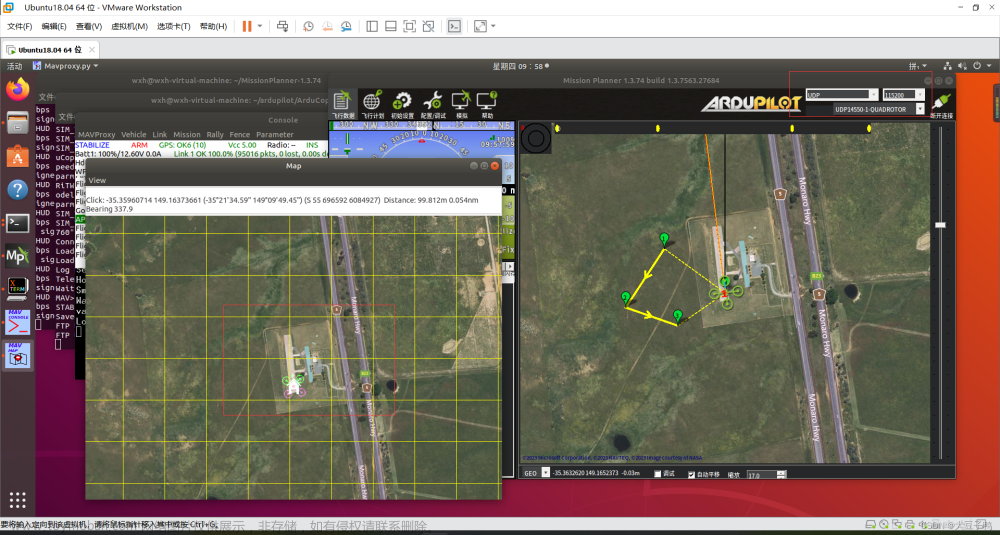文章目录
前言
1.1 什么是Mission Planner
1.2 历史
1.3 支持
1.4 浏览文档

前言
Mission Planner 是 ArduPilot 开源自动驾驶仪项目的全功能地面站应用程序。本页包含 Mission Planner 的背景信息和本网站的组织结构。
1.1 什么是Mission Planner

Mission Planner 是用于固定翼、旋翼机和无人车的地面控制站。它仅与 Windows 兼容。Mission Planner 可用作自动飞行器的配置工具或动态控制补充工具。以下是任务规划器可以做的几件事:
- 将固件 firmware(软件)加载到控制飞行器的自动驾驶仪板(如 Pixhawk 系列)上;
- 对飞行器进行设置、配置和调整,以获得最佳性能;
- 在谷歌或其他地图上通过简单的点击方式输入航点,即可计划、保存并将自主任务载入自动驾驶仪;
- 下载并分析自动驾驶仪创建的任务日志;
- 与 PC 飞行模拟器连接,创建一个完整的硬件在环无人机模拟器;
- 有了适当的遥测硬件,你就可以:
- 在运行过程中监控飞行器状态;
- 记录遥测日志,其中包含的信息比机载自动驾驶仪日志多得多;
- 查看和分析遥测日志;
- 以 FPV(第一人称视角)操作飞行器。
这里涵盖了所有这些功能以及更多功能。
1.2 历史
Mission Planner 是由 Michael Oborne 为开源 APM自动驾驶仪项目开发的一款免费、开源、社区支持的应用程序。如果你想为 Mission Planner 的持续开发捐款,请访问以下链接。
- Donate
1.3 支持
帮助屏幕:
单击任务规划器界面顶部的"帮助"图标将打开一个屏幕,显示有关任务规划器帮助的一般信息。"检查更新"(Check for Updates)按钮将手动检查任务规划器的可用更新。任务计划器会在启动时自动检查更新,并在有更新时通知你。请始终运行最新版本的任务计划器,尽管没有必要在启动后频繁检查更新。
"检查BETA更新"按钮将安装任务计划器的当前开发版本。该版本包含所有最新功能和更新,但由于没有经过广泛的社区测试,因此也可能存在错误。
在"帮助"屏幕底部有一个复选框"显示控制台窗口(重新启动)"。复选框,可在任务规划器运行期间启用控制台窗口。该窗口显示任务规划器的活动,主要用于诊断目的。有时也会显示一些有趣的信息。要使该选项生效,需要重新启动任务规划器。
获得帮助:
任务计划器的支持来自于像你这样的用户社区。所有文档都是由用户自愿创建的。如果你有问题,请首先查看目录(每页的左上方),查找可以解决你问题的主题。然后,尝试搜索网站。如果你仍然需要帮助,可以去社区论坛。在那里,你可以找到友好的用户、开发人员,甚至迈克尔也会经常参与讨论。
这里(here)的 ArduPilot 论坛已存在多年,拥有一个非常庞大的社区和众多通用及飞行器特定主题。
报告问题:
你通常可以在论坛上解决问题。有时,你会发现一个错误,并使用论坛要求将其记录为正式问题。开发人员通常会很乐意这样做。
如果你认为有必要更改或改进文档,请通过论坛告知我们。我们欢迎你的建议,也有合格的编辑可以实施你的建议。
1.4 浏览文档
使用每页顶部的目录浏览"Mission Planner手册"以及无人机特定区域的内容。文章来源:https://www.toymoban.com/news/detail-612073.html
本网站的这一部分包含如何将任务计划器作为"通用"应用程序使用的信息。不过,有些页面也会包含一些特定飞行器的信息。这些页面也将包含在网站的特定飞行器部分。主要针对特定飞行器的信息只能在该飞行器部分找到,因此,如果你在这里找不到信息,请访问网站上与你使用的飞行器相关的部分。文章来源地址https://www.toymoban.com/news/detail-612073.html
到了这里,关于(2)Mission Planner概述的文章就介绍完了。如果您还想了解更多内容,请在右上角搜索TOY模板网以前的文章或继续浏览下面的相关文章,希望大家以后多多支持TOY模板网!